Enterprise Solution: הוספה והגדרה של אינטגרציית Salesforce
5 דקות
אם תחברו את החשבון הארגוני שלכם ב-Wix Studio לחשבון Salesforce שלכם, תמיד תהיה לכם גישה למידע העדכני ביותר. באמצעות האוטומציות שלנו, ניתן לשלוח ל-Salesforce נתונים כמו הזמנות מהחנות וטפסים שהתקבלו מיד לאחר שהם נקלטים ב-Wix.
שימו לב:
ל-Wix יש אינטגרציה עם Salesforce באמצעות API גרסה 61.0. המידע העדכני ביותר על יכולות ה-API של Salesforce זמין בתיעוד הרשמי שלהם.
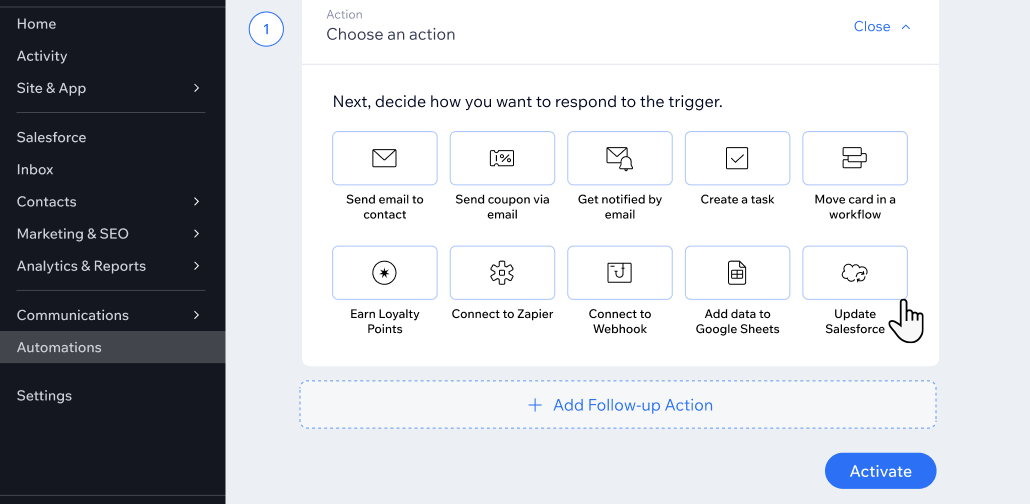
קראו עוד על Wix Studio לארגונים או פנו לצוות המכירות שלנו.
שלב 1 | הוספה וחיבור של Salesforce
פנו למנהל הלקוח של הארגון שלכם כדי שיחבר את Salesforce לחשבון Wix Studio הארגוני שלכם. כשאתם מחברים את החשבון שלכם ב-Salesforce, אתם נותנים ל-Wix הרשאות גישה לנתוני הגיליון האלקטרוני. תוכלו להסיר הרשאות מחשבון Salesforce בכל רגע נתון.
כבר התחברתם ל-Salesforce?
דלגו קדימה לשלב 2 | יצירת אוטומציה.
כדי לחבר את החשבון הארגוני שלכם ב-Wix Studio עם Salesforce:
- היכנסו אל Manage Apps (ניהול אפליקציות) בדאשבורד של האתר הרלוונטי.
- הקליקו על Salesforce.
- הקליקו על Connect (חיבור).
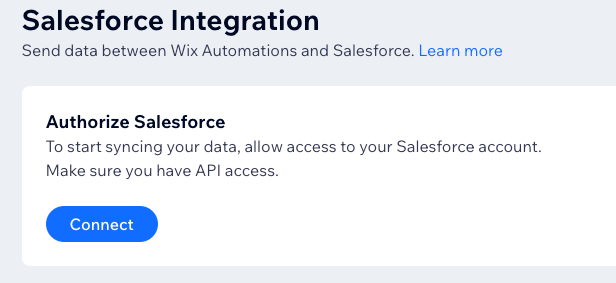
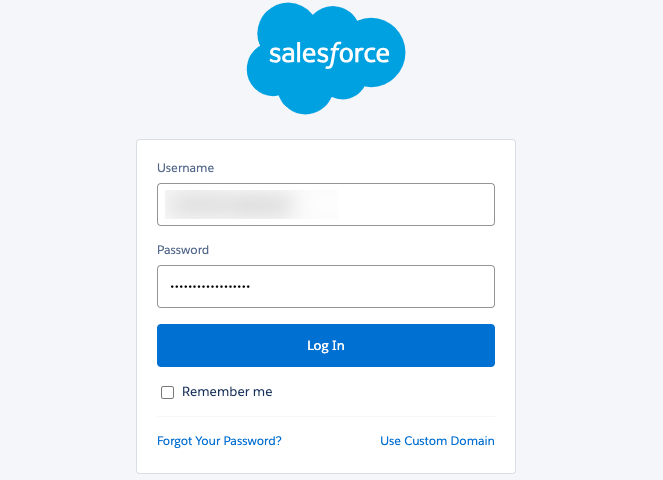
שלב 2 | יצירת אוטומציה
אחרי שחיברתם את חשבון Salesforce שלכם, תוכלו ליצור אוטומציה שבה Salesforce היא הפעולה המתבצעת.
כדי ליצור אוטומציה:
- עברו אל Automations (אוטומציות) בדאשבורד של האתר.
- הקליקו על + Create Automation (יצירת אוטומציה).
- הקליקו על + Start from Scratch (להתחיל מאפס).
- תנו כותרת לאוטומציה ובחרו את האפליקציה הרלוונטית תחת Trigger (טריגר):
- Wix Forms
- Wix Stores
- Wix Bookings
- Wix Events
- הגדירו את הטריגר בהתאם לאפליקציה שבחרתם.
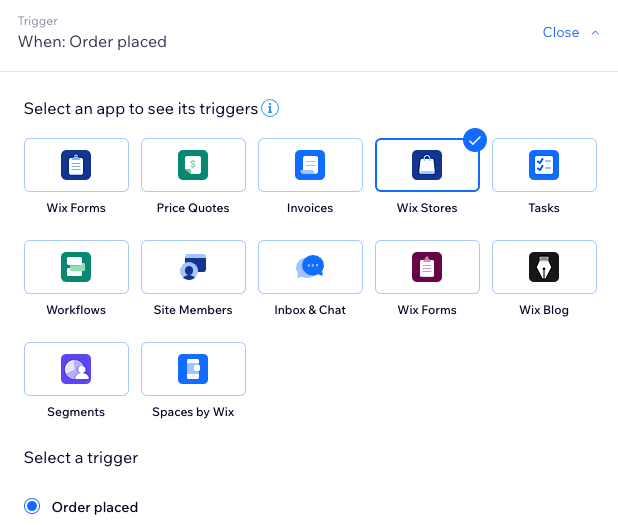
שלב 3 | מיפוי נתונים מהטריגר ל-Salesforce
בשלב הבא, עליכם להתאים את הנתונים מהטריגר שבחרתם לישות ולשדות הרלוונטיים ב-Salesforce. פעולה זו תבטיח שהנתונים מ-Wix יגיעו למקום הנכון ב-Salesforce.
לדוגמה, אם הטריגר שלכם הוא הזמנה חדשה בחנות, תצטרכו להתאים את הנתונים של הלקוח לשדות הישות הרלוונטיים ב-Salesforce.
כדי למפות נתונים מהטריגר ל-Salesforce:
- גללו למטה אל Action (פעולה) ובחרו באפשרות Update Salesforce(עדכון Salesforce).
- בחרו את הישות הרלוונטית מהתפריט הנפתח Select which entity to update in Salesforce (בחירת הישות לעדכון ב-Salesforce).
- הקליקו על Map Fields (מיפוי שדות).
- בחרו את הנתונים הרלוונטיים של Wix תחת Data from trigger (נתונים מהטריגר), כדי שהשדות הנכונים של Salesforce יתעדכנו.
- הקליקו על Save (שמירה).
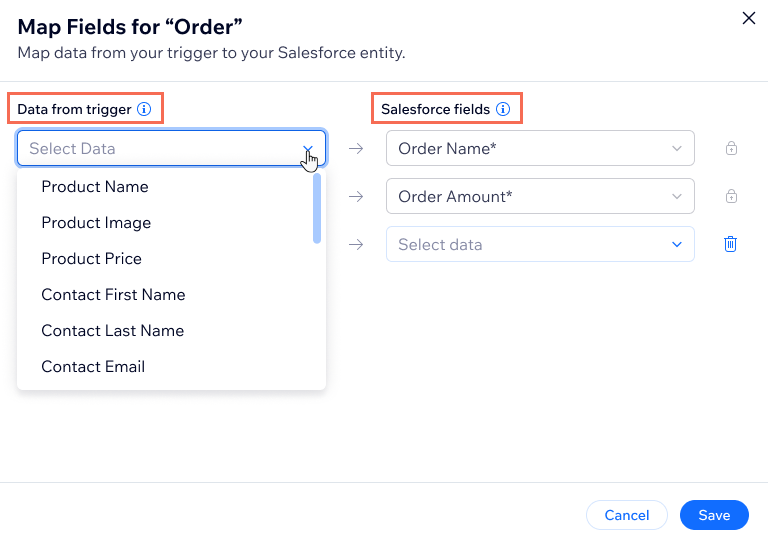
שלב 4 | הפעלת האוטומציה
הקליקו על Activate (הפעלה) כדי להפעיל את האוטומציה. עכשיו, בכל פעם שהאוטומציה מופעלת (לדוגמה, בכל פעם שתבוצע הזמנה חדשה בחנות), הנתונים שמיפיתם מ-Wix יעודכנו בשדות הרלוונטיים ב-Salesforce.
לדוגמה, אם יצרתם אוטומציה עם טריגר לשליחת טופס, בכל פעם שגולשים באתר ממלאים את הטופס, הנתונים שהם מוסרים יישלחו לישות ולשדות הרלוונטיים ב-Salesforce.
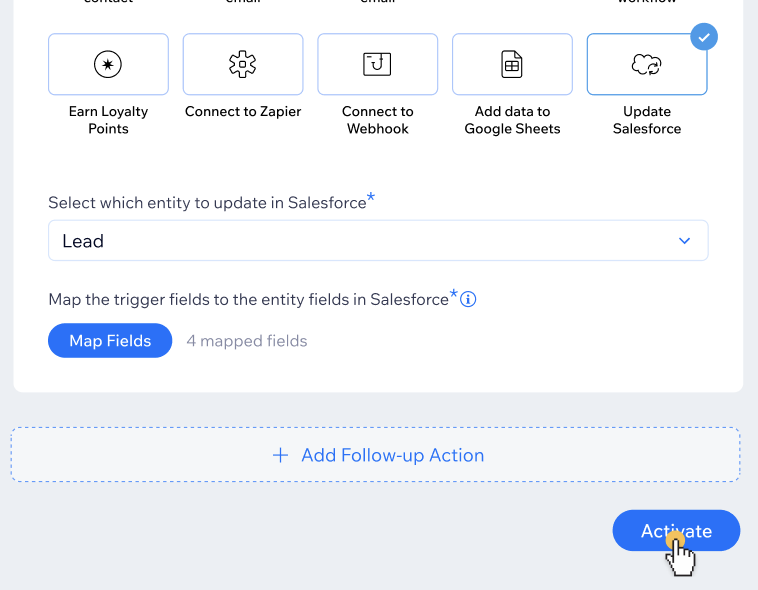
שאלות נפוצות
הקליקו על השאלות למטה כדי לקרוא את התשובות בנושא האינטגרציה של Wix Studio לארגונים עם Salesforce.
לא הצלחתי להתחבר ל-Salesforce עם Single Sign-On (SSO). איך פותרים את הבעיה?
האם אוטומציות של Salesforce נספרות במכסת האוטומציות שלי?
מהי ישות Salesforce?
מהו שדה חובה ב-Salesforce?
למה אי אפשר לראות חלק מהשדות שלי ב-Salesforce בזמן המיפוי שלהם?
מה קורה אם מוחקים שדה ב-Wix Form שממופה ל-Salesforce?
מה קורה אם משנים את שם השדה בטופס Wix שמופה ל-Salesforce?
איך מנתקים את האינטגרציה של Salesforce?



